Kalendāra skatu varat izveidot no saraksta datiemMicrosoft saraksti vai no saraksta vai bibliotēkas datiem programmā SharePoint pakalpojumā Microsoft 365. Jebkuru sarakstu vai bibliotēku, kurā ir datumu kolonna, var skatīt kalendāra formātā.
Lai izveidotu kalendāru, kura pamatā ir jauni dati, sāciet ar pirmo tālāko procedūru.
Ja jums jau ir saraksts vai bibliotēka, kurā ir datumi, pārejiet uz leju līdz Kalendāra skata izveide.
Tukša saraksta izveide
-
ProgrammasMicrosoft saraksti sākumlapā programmā Microsoft 365 atlasiet +Jauns saraksts.
Vai arī savā SharePoint atlasiet +Jauns > saraksts.
-
Sadaļā Saraksta izveide atlasietTukšs saraksts.
Datumu kolonnu un citu kolonnu pievienošana sarakstam
-
Pa labi no pēdējās kolonnas nosaukuma saraksta vai bibliotēkas augšdaļā atlasiet +Pievienot kolonnu.
-
Izvēlnē, kas tiek parādīta, atlasiet nepieciešamo kolonnas tipu (ir nepieciešama vismaz viena kolonna Datums un laiks) un pēc tam atlasiet Tālāk.
-
Kolonnas izveides paneļa laukā Nosaukums ievadiet virsrakstu vai kolonnas virsrakstu.
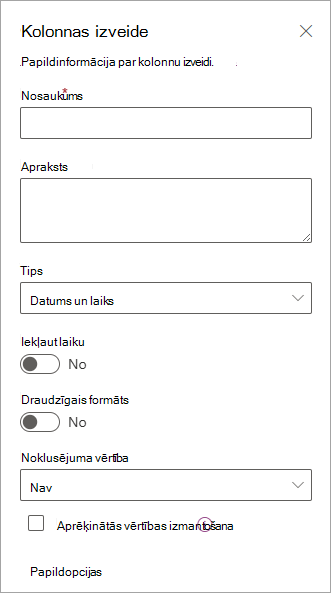
-
Ievadiet citu nepieciešamo informāciju. Aizpildāmo lodziņu skaits būs atkarīgs no izvēlēto kolonnu veida. Šis piemērs ir paredzēts datuma un laika kolonnai.
-
Atkārtojiet 2.–4. darbību, līdz sarakstam ir visas kolonnas, kuras vēlaties pievienot.
Datu pievienošana sarakstam
Kad kolonnas ir definētas, pievienojiet sarakstam vienu vai divus elementu paraugus, lai jūs varētu redzēt, kā tie izskatās īsi, veidu, kā sarakstu pārvērst par kalendāru.
-
Komandjoslā atlasiet Rediģēt režģa skatā.
-
Ievadiet nepieciešamo informāciju par katru saraksta vienumu.
-
Kad esat pabeidzis, atlasiet Iziet no režģa skata.
Kalendāra skata izveide un iestatīšana par noklusējuma skatu
-
Komandjoslas augšējā labajā pusē atlasiet +Pievienot skatu.
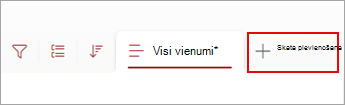
-
Sadaļā Skata nosaukums ievadiet nosaukumu.
-
Sadaļā Rādīt kā atlasiet Kalendārs kā izveidojamā skata tipu.
-
Sadaļās Sākuma datums un Beigu datums atlasiet, kura datuma kolonna vai kolonnas ir jālieto.

Ja taustiņš ir spēkā tikai vienā datumā, vienkārši norādiet šo datumu kolonnu gan sākuma datumam kalendārā, gan beigu datumam kalendārā. Taču, ja jums ir jāizseko divi datumi (piemēram, "projekta sākums" un "projekta pabeigšana"), varat norādīt pa vienam sadaļā Sākuma datumsun Beigu datums. Efekts ir tāds, ka katrs kalendāra vienums jūsu sarakstā tiks attēlots kalendārā kā dienu posms, nevis viens datums.
-
Sadaļā Papildu opcijas ir iespēja atlasīt, kura kolonna jūsu sarakstā tiek izmantota kā etiķete katrai kolonnai, kas tiek parādīta kalendārā. Pēc noklusējuma nosaukums tiek izmantots, bet, ja vēlaties, varat to mainīt.
-
Atlasiet Izveidot.
Vienumi sarakstā tagad tiek rādīti kā kalendāra notikumi. Noklikšķiniet uz dienas, kurā ir notikums. Detalizēta informācija par pasākumiem no šīs dienas ir redzama panelī labajā pusē.
Kalendāra skata padariet par standarta skatu
-
Atlasiet tikko izveidotā skata nosaukumu, lai redzētu skata iestatījumus.
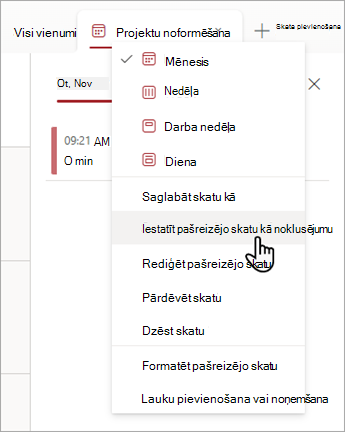
-
Atlasiet Iestatīt pašreizējo skatu kā noklusējumu.
Turpmāk, kad jūs vai jūsu kolēģiem atverat sarakstu, tas tiks rādīts kā kalendārs. personas skatīt un izveidot vienumus šajā skatā.
Kolonnas "Datums un laiks" pielāgošana
Kolonnu Datums un laiks varat pielāgot šādi:
-
Iekļaujiet tikai datumu vai gan datumu, gan laiku. Norādiet, vai vēlaties iekļaut tikai kalendāra datumu vai gan kalendāra datumu, gan dienas laiku.
-
Noklusējuma vērtības parādīšana: automātiski parādīt noteiktu datumu vai datumu un laiku, kad kāds lietotājs pievieno jaunu vienumu, kā arī ļauj lietotājiem ievadīt citu vērtību, ja tas ir nepieciešams. Noklusējuma vērtība palīdz lietotājiem ātrāk ievadīt informāciju. Piemēram, ja kolonnā tiek glabāts datums, kad ir radušies izdevumi, un lielākā daļa izdevumu rodas finanšu gada pirmajā dienā, varat norādīt finanšu gada pirmo dienu kā noklusējuma vērtību. Līdz ar to datums tiek parādīts automātiski, kad sarakstam tiek pievienots jauns vienums un grupas dalībniekiem šis datums nav jāievada.
Noklusējuma vērtība var būt jūsu norādīta vērtība, datums, kad vienums tiek pievienots sarakstam vai bibliotēkai, vai aprēķina rezultāts, kas tiek dēvēts par aprēķināto vērtību. Aprēķinātās vērtības ir noderīgas, ja vēlaties automātiski parādīt noteiktu datumu vai laiku, bet datums vai laiks var atšķirties atkarībā no vienuma. Lai izmantotu aprēķinātu vērtību, ievadiet formulu kā noklusējuma vērtību. Formula var aprēķināt vērtību, pamatojoties uz informāciju citās kolonnās vai sistēmas funkcijām, piemēram, [šodien], lai norādītu pašreizējo datumu. Piemēram, ja vēlaties, lai kolonnā tiktu rādīts datums, kas ir 30 dienas pēc pašreizējā datuma, ievadiet vienādojumu =[TODAY]+30 lodziņā Noklusējuma vērtība.










